使用过演示文稿的朋友们都知道,常常会在幻灯片的内容上使用超链接可以快速翻到需要的那一页幻灯片。下面小编就来告诉大家如何在WPS演示中使用超链接的命令,一起来看看吧。新建默认模板wps演示文稿,内容版式为空白版式。单击在线素材中的目录项,单击目录选项卡,选中其中一种目录,右击选择快捷菜单中的“插入&rd......
WPS excel如何快速删除多行重复数据
WPS教程
2021-09-28 11:12:02
上一期内容我们介绍了如何将多样化日期快速统一成相同格式的小技巧,今天我们再来了解一下如何快速删除多行重复数据的小方法。
可以看到,下图中有三行数据是重复的,面对这种情况,甚至更多重复数据的时候,我们该怎么解决呢?
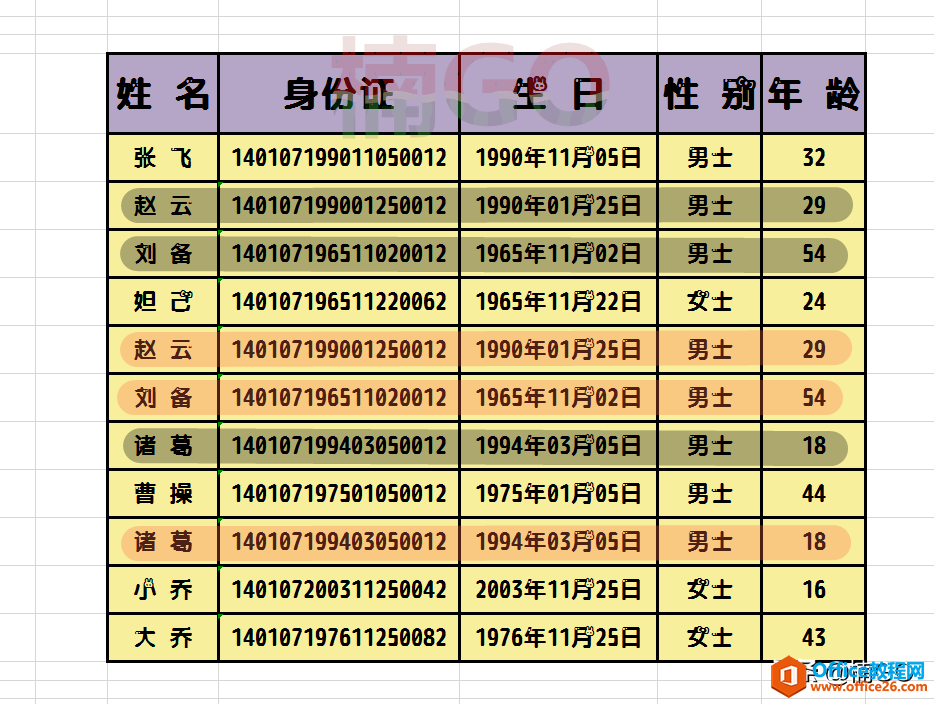
首先,全选表格,点击“开始”,选择“筛选”,再选择“高级筛选”,就会看到一个“高级筛选”窗口弹出。

在这个“高级筛选”窗口中:
1、“方式”选项选择:“将筛选结果复制到其它位置”;
2、列表区域:无需要自己填写(因为我全选表格的时候系统已将表格的位置自动录入其中);
3、条件区域:不填;
4、复制到:随意点击一个表格外的空白单元格即可(系统将会将筛选后的结果复制到以这个单元格为首的区域当中)
5、勾选“选择不重复的记录”(这一步相当重要,切不可忘记哦)
填选完成后,点击确认。
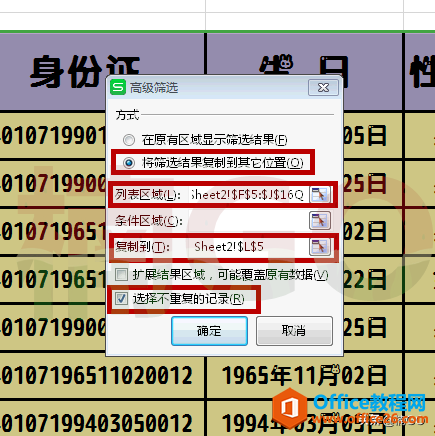
这时,我们就会看到,多余的重复项已经全部被剔除掉了。
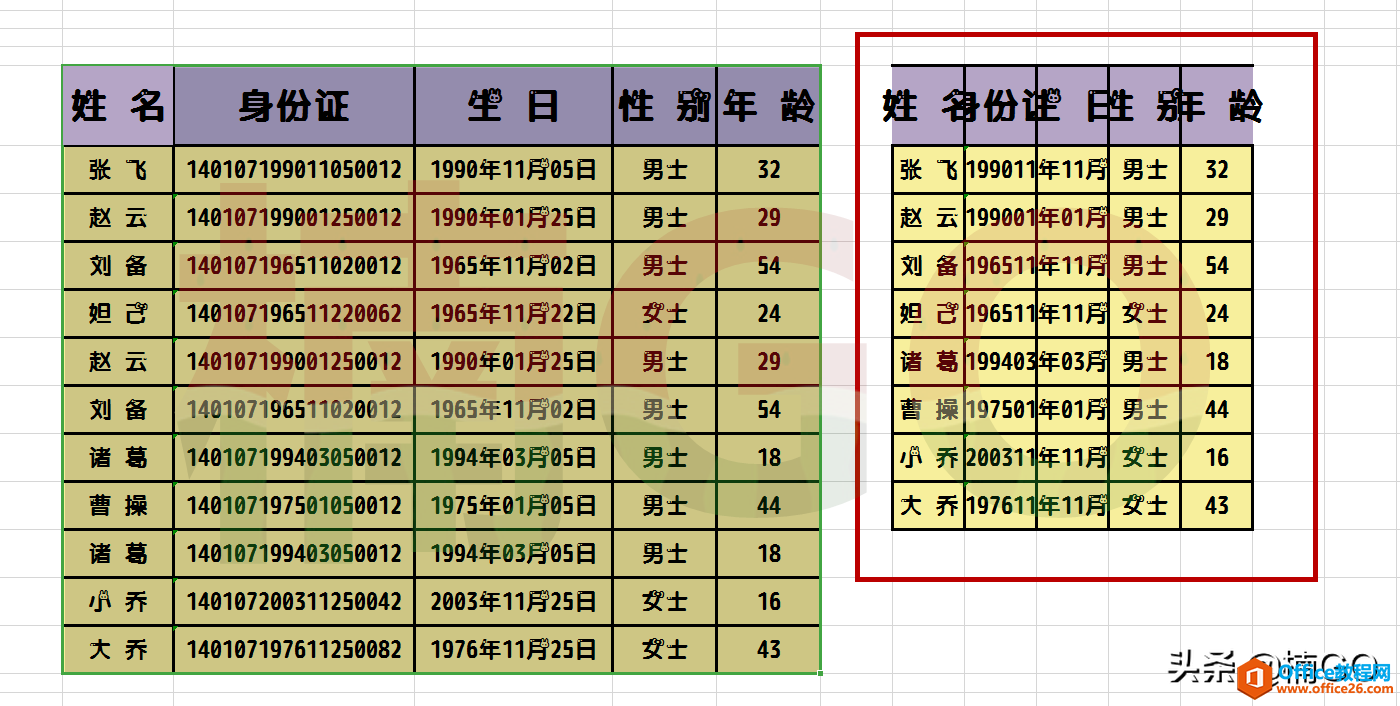
接着,我们再将筛选后的表格重新进行微调就好啦。
怎么样,今天的内容简单吧?你学会了么?
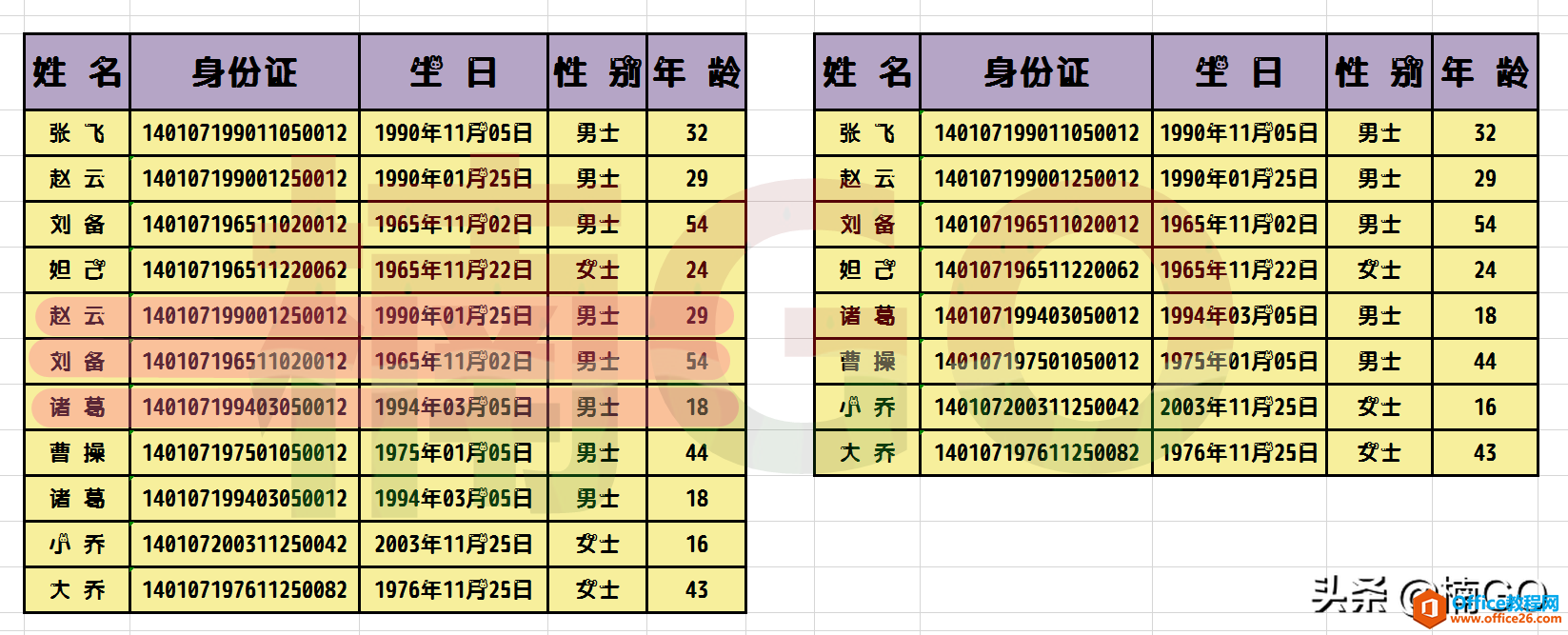
相关文章





